- Тип техники
- Бренд
Просмотр инструкции МФУ (многофункционального устройства) Canon PIXMA MG3650, страница 821
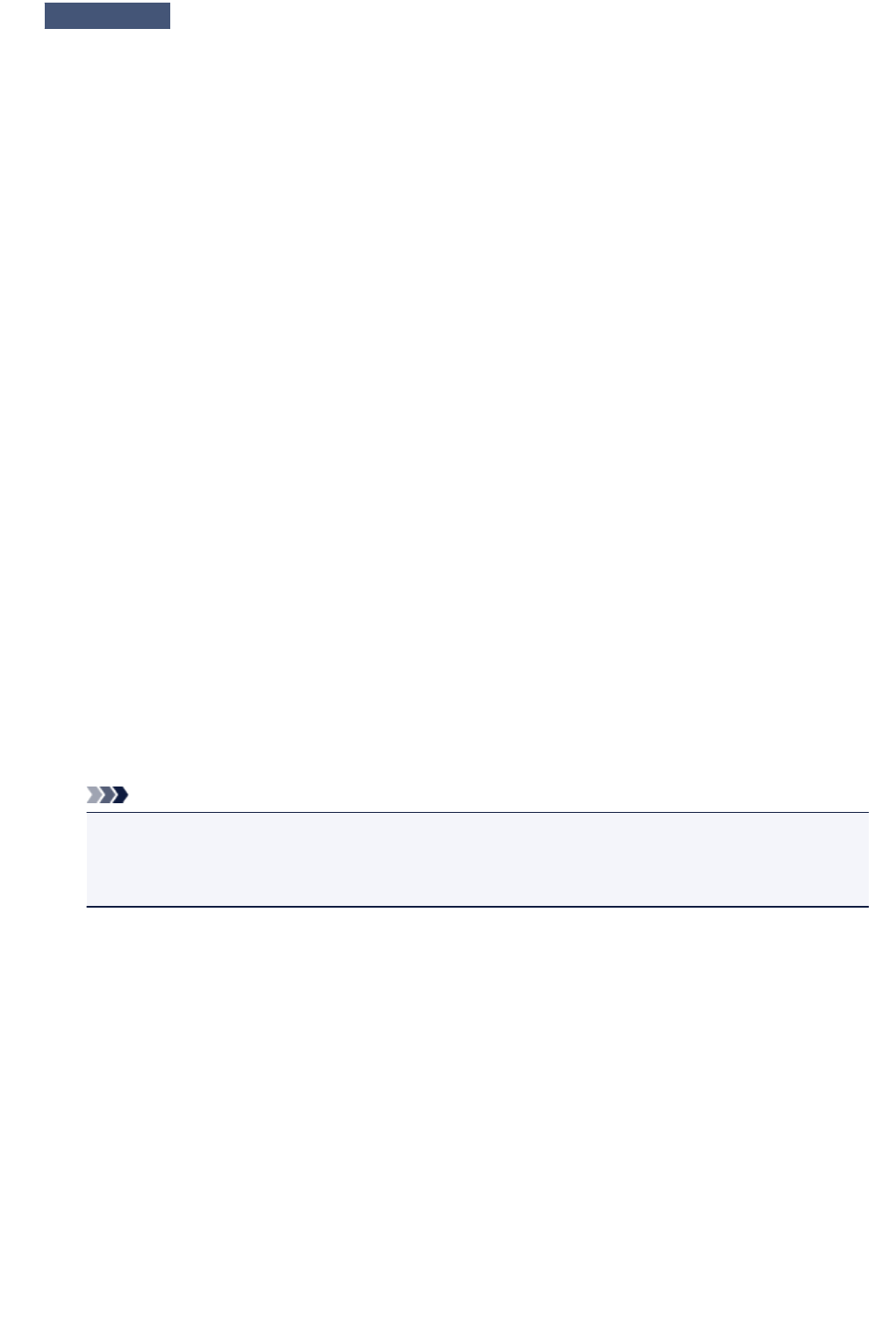
Проверка 2
Убедитесь, что порт принтера настроен правильно в драйвере
принтера.
* В приведенных ниже инструкциях «XXX» означает имя устройства.
1.
Войдите в систему с правами администратора.
2.
Установите следующие параметры.
•
В операционной системе Windows 8.1 или Windows 8 откройте Панель управления (Control
Panel), нажав чудо-кнопку Параметры (Settings) на рабочем столе (Desktop), затем
выберите Оборудование и звук (Hardware and Sound) и Устройства и принтеры (Devices
and Printers).
•
В ОС Windows 7 выберите пункт Устройства и принтеры (Devices and Printers) в меню Пуск
(Start).
•
В ОС Windows Vista выберите меню Пуск (Start) > Панель управления (Control Panel) >
Оборудование и звук (Hardware and Sound) > Принтеры (Printers).
•
В ОС Windows XP выберите меню Пуск (Start) > Панель управления (Control Panel) >
Принтеры и другое оборудование (Printers and Other Hardware) > Принтеры и факсы
(Printers and Faxes).
3.
Откройте свойства драйвера принтера.
•
В операционной системе Windows 8.1, Windows 8 или Windows 7 щелкните правой кнопкой
мыши значок «Canon XXX series Printer» (где «XXX» соответствует имени устройства), затем
выберите Свойства принтера (Printer properties).
•
В Windows Vista или Windows XP щелкните правой кнопкой мыши значок «Canon XXX series
Printer» (где «XXX» — это имя устройства), затем выберите Свойства (Properties).
4.
Щелкните вкладку Порты (Ports) для проверки параметров порта.
Убедитесь, что порт с именем «USBnnn» (где «n» — номер), для которого «Canon XXX series
Printer» появляется в столбце Принтер (Printer), установлен для параметра Выберите один или
несколько портов для печати (Print to the following port(s)).
Примечание.
•
Если устройство используется в локальной сети, имя порта устройства отображается в виде
«CNBJNP_xxxxxxxxxx». «xxxxxxxxxxxx» — это строка символов, генерируемая на основе
MAC-адреса или назначенная пользователем при настройке устройства.
•
Если установлен неправильный параметр, выполните следующие действия:
Повторно установите MP Drivers с помощью установочного компакт-диска или веб-сайта
Canon.
•
Печать не начинается, хотя устройство подключено к компьютеру с помощью USB-кабеля и
выбран порт «USBnnn»:
Чтобы запустить программу My Printer в ОС Windows 8.1 или Windows 8, выберите пункт My
Printer на начальном (Start) экране. Если программа My Printer не отображается на экране
Пуск (Start), выберите чудо-кнопку Поиск (Search) и выполните поиск фразы «My Printer».
Установите правильный порт принтера в пункте Диагн. и исправление принтера (Diagnose
and Repair Printer). Следуйте отображаемым на экране инструкциям для установки
правильного порта принтера, а затем выберите имя устройства.
В операционной системе Windows 7, Windows Vista или Windows XP щелкните Пуск (Start) и
последовательно выберите Все программы (All programs), Canon Utilities, Canon My
Printer, Canon My Printer, затем выберите Диагн. и исправление принтера (Diagnose and
821
Ваш отзыв будет первым
Вопросы пользователей
Поиск:
по производителю
по типу техники
по модели
Сортировать:
по дате


c ответами



Tatjana
09 января 2023
kak sdelat restart canon MG3650.

Олег
02 февраля 2021, Виченца
Здраствуйте. Купил себе MG3650. проблема в том что постоянно чистит головки. за час он может по несколько раз их чистить. Я уже устал менять катриджи.Можна что то сделать? Спасибо.





 0
0